自入前端这行以来,就想着什么时候可以像大牛们一样有自己的技术Blog,把自己的心得体会记录下来,于是,在扒各种网站教程之后,终于有了这个Blog。开门第一篇,先总结一下用hexo+gitHub如何创建自己的blog(仅供像我这样的小白白使用~请多指教)。
创建步骤
1. 注册GitHub
进入GitHub官网进行注册 [https://github.com]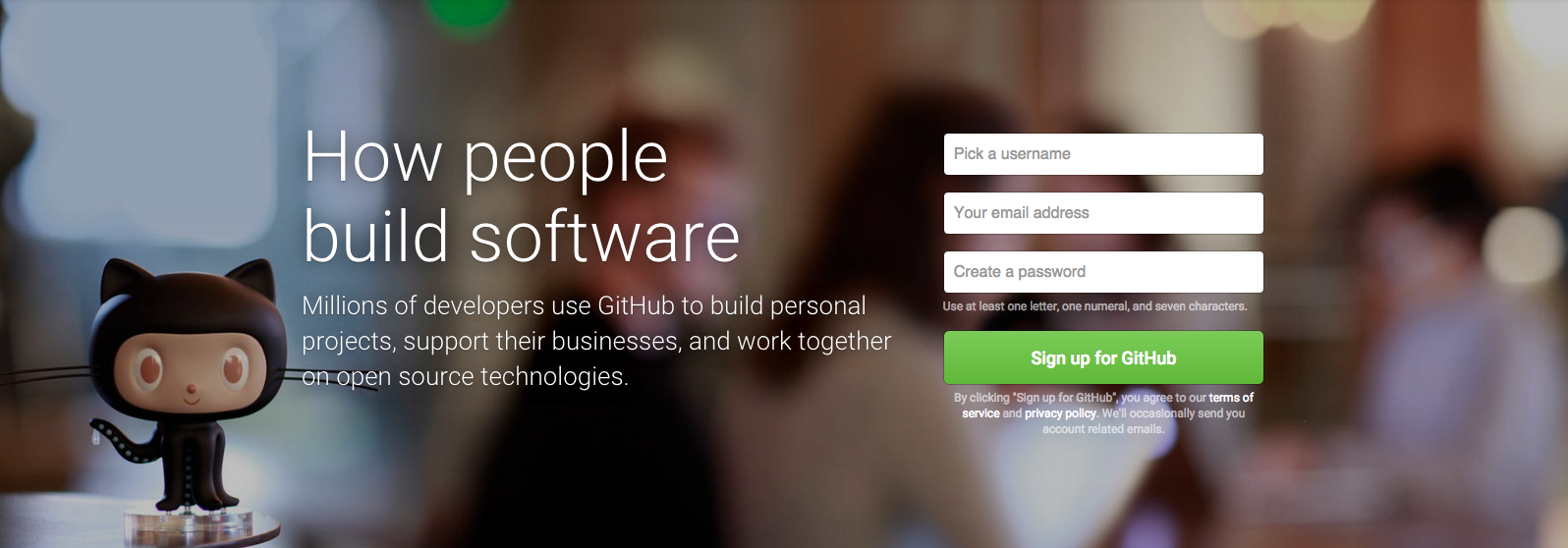
2. 配置Github
2.1 建立Repository
建立与你用户名对应的仓库,仓库名必须为【your_user_name.github.io】
2.2 配置SSH-Key
参考:https://help.github.com/articles/generating-an-ssh-key/
3. 安装Hexo
这里主要说安装步骤,在你要创建的文件夹下执行这两个步骤,blog目录就生成了,就可以进行hexo配置
1. $ npm install -g hexo
2. $ hexo init
填坑教程+详细解释:http://www.jianshu.com/p/35e197cb1273
4. hexo操作
*全局设置
在你博客目录下有一个文件名_config.yml,打开可以配置信息。
参考:http://www.jianshu.com/p/35e197cb1273
*主题设置
在你博客目录下 \themes\你使用的主题_config.yml
*常用命令
hexo new "postName" #新建文章
hexo new page "pageName" #新建页面
hexo generate #生成静态页面至public目录
hexo server #开启预览访问端口(默认端口4000,'ctrl + c'关闭server)
hexo deploy #将.deploy目录部署到GitHub
*复合命令
hexo deploy -g
hexo server -g
*有时候生成的网页出错了,而生成的rss其实没有清除,那么用下面的命令,在重新生成吧
hexo clean
只要执行了 hexo deploy 你的内容就部署到了github上了
如果想要一个自己的域名,可以去万网购买,网上教程很多,大家可以自己搜一下
BLOG书写规则
1. markdown语法
hexo用的是md格式的文件,也就是基于markdown的语法,参考 http://wowubuntu.com/markdown/
2. 如何插入图片
首先确认 _config.yml 中有 post_asset_folder:true 。在 hexo 目录,执行
npm install https://github.com/CodeFalling/hexo-asset-image –save
假设在
helloWord
├── logo.jpg
├── login.jpg
└──rules.jpg
helloWord.md
这样的目录结构(目录名和文章名一致),只要使用
就可以插入图片。
参考地址:http://www.tuicool.com/articles/umEBVfI
##tips
如果中间遇到问题,或者在hexo deploy之后,github上没有更新,也找不到问题所在,建议重新按照第四步执行一遍,重新安装hexo。
综合参考
http://www.cnblogs.com/zhcncn/p/4097881.html
Markdown——入门指南
HEXO官网示例
See my 官网示例 page for details.
本文总阅读量次